ChatGPT Route-Fehler 400 schnell beheben


Wie behebe ich den Route-Fehler 400 in ChatGPT?
Inhaltsverzeichnis
- Wie behebe ich den Route-Fehler 400 in ChatGPT? - 1. Cache und Cookies löschen
- Browser aktualisieren oder wechseln
- Abmelden und wieder anmelden
- Browser-Erweiterungen deaktivieren
- Anderes Netzwerk testen
- Warten und später erneut versuchen
- Wann das nicht hilft
- Alternative Ansätze
- Kurz-SOP für Nutzer und IT-Admin
- Entscheidungsbaum
- Glossar
- FAQs
1. Cache und Cookies löschen
Warum das hilft: Veraltete oder beschädigte lokale Daten führen oft zu ungültigen Anfragen. Cache leistet sich manchmal widersprüchliche Antworten zwischen Client und Server.
Schritte:
- Öffne die Einstellungen deines Browsers.
- Gehe zu Datenschutz und Sicherheit.
- Wähle Browsing-Daten löschen.
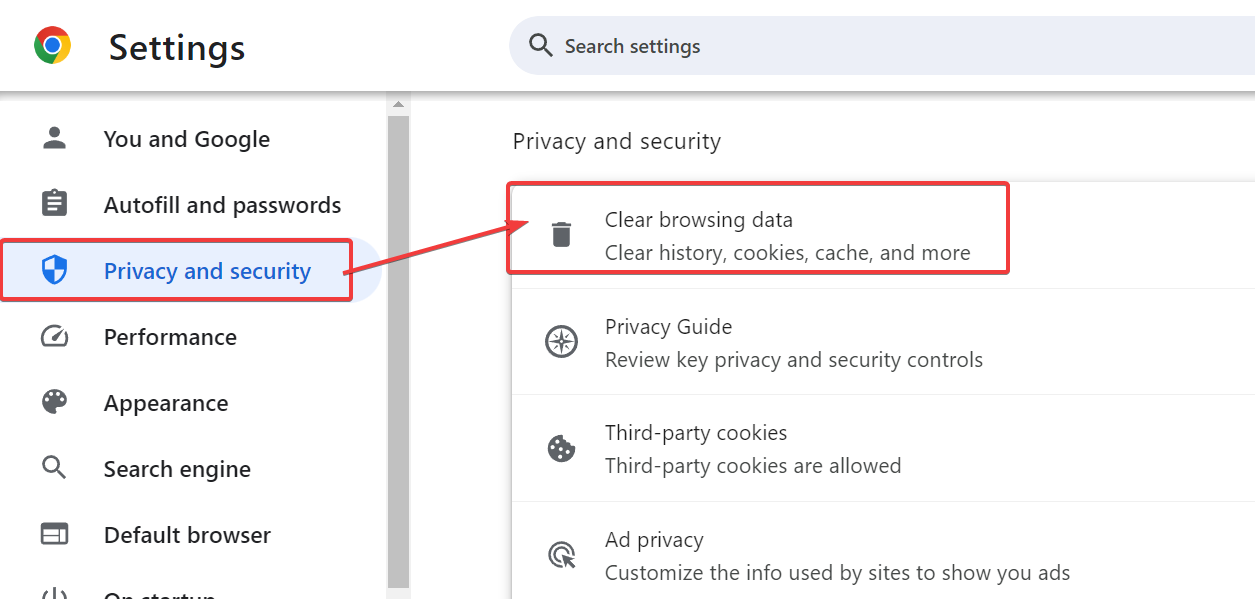
- Markiere Cookies und zwischengespeicherte Bilder/Dateien.
- Starte den Browser neu und lade ChatGPT neu.
Hinweis: Beim Löschen von Cookies musst du dich in einigen Diensten erneut anmelden.
2. Browser aktualisieren oder wechseln
Warum das hilft: Veraltete Browser haben bekannte Bugs oder inkompatible Web-APIs, die Requests fehlerhaft erzeugen.
Schritte:
- Öffne das Browser-Menü.
- Prüfe, ob Updates verfügbar sind.
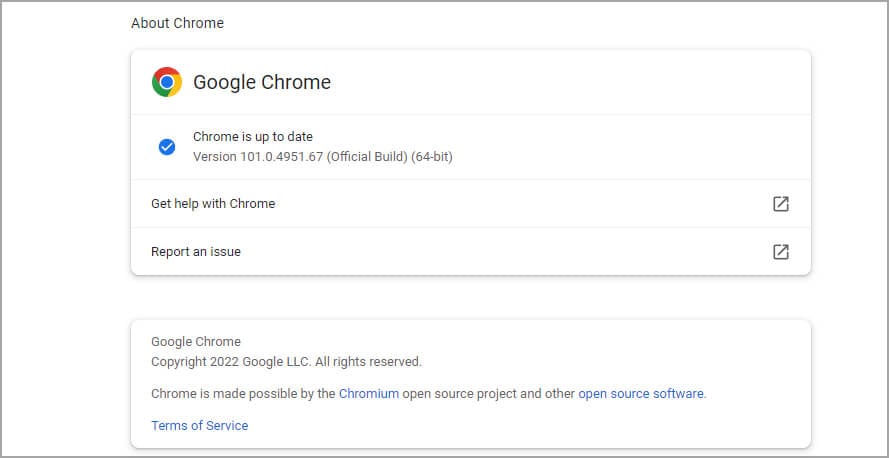
- Installiere die neueste Version.
- Starte den Browser neu.
- Wenn das Problem bleibt, teste Chrome, Edge oder Firefox.
Wichtig: Browser-Erweiterungen verhalten sich je nach Browser unterschiedlich; ein Test mit einem anderen Browser hilft, Erweiterungen als Ursache auszuschließen.
3. Abmelden und wieder anmelden
Warum das hilft: Session-Tokens können ablaufen oder beschädigt werden; ein frischer Login erzwingt neue Anmeldeinformationen.
Schritte:
- Klicke auf dein Profil-Icon in ChatGPT.
- Wähle Abmelden.
- Schließe den Tab.
- Öffne ChatGPT neu.
- Melde dich erneut an.
4. Browser-Erweiterungen deaktivieren
Warum das hilft: Ad-Blocker, Privacy-Add-ons oder Script-Filter können Anfragen verändern oder Header entfernen.
Schritte:
- Öffne die Erweiterungsseite deines Browsers.
- Finde Werbeblocker oder Datenschutz-Add-ons.
- Schalte sie einzeln aus.
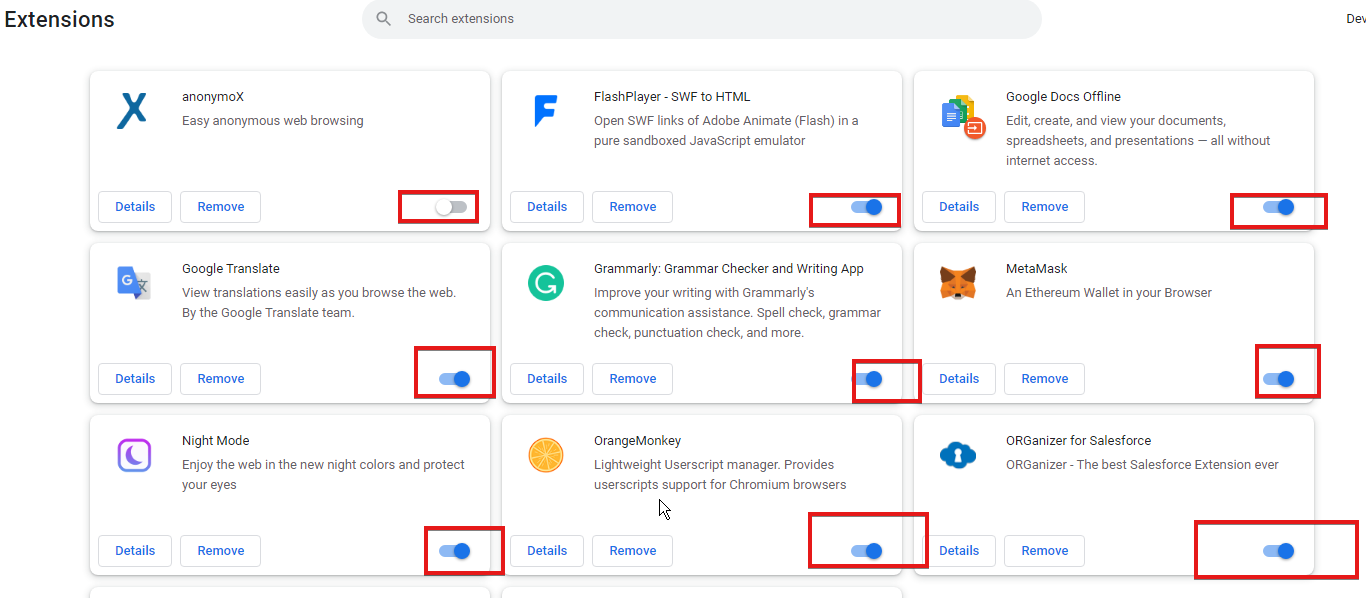
- Lade ChatGPT nach jeder Deaktivierung neu.
- Behalte problematische Erweiterungen deaktiviert, wenn der Fehler verschwindet.
Tipp: Für einen schnellen Test kannst du auch ein privates/incognito Fenster öffnen — dort sind Erweiterungen oft standardmäßig deaktiviert.
5. Anderes Netzwerk testen
Warum das hilft: NAT, Proxies oder Firewall-Regeln in einem Netzwerk können Anfragen modifizieren oder blockieren.
Schritte:
- Trenne dich vom aktuellen WLAN.
- Wechsele zu einem anderen WLAN.
- Teste, falls möglich, mit Mobilfunkdaten.
- Lade ChatGPT neu.
- Sende erneut eine Anfrage.
Hinweis: Subnetz- oder ISP-Einschränkungen können ähnliche Symptome verursachen wie ein 400-Fehler.
6. Warten und später erneut versuchen
Warum das hilft: Manchmal sind kurzfristige Störungen oder Lastspitzen auf Plattformseite verantwortlich.
Schritte:
- Schließe den ChatGPT-Tab.
- Warte 5–10 Minuten.
- Prüfe den Serverstatus, falls verfügbar.
- Öffne ChatGPT wieder.
- Versuche eine einfache Abfrage.
Wichtig: Wenn wiederholte Versuche nach Stunden fehlschlagen, ist eher ein serverseitiges oder session-spezifisches Problem wahrscheinlich.
Wann das nicht hilft
- Der Fehler bleibt trotz leerem Cache, anderem Browser und anderem Netzwerk: Sehr wahrscheinlich serverseitiges Problem oder Konto-spezifische Einschränkung.
- Mehrere Nutzer in deinem Netzwerk sehen denselben Fehler: Netzwerk- oder DNS-Probleme.
- Fehler tritt nur bei bestimmten Inhalten auf: Validierung oder Größenlimit der Anfrage kann überschritten sein.
Gegenmaßnahme: Protokolliere Uhrzeit, verwendeten Browser, Netzwerkinformationen und Beispiel-Request; reiche diese Informationen beim Support ein.
Alternative Ansätze
- Temporäre Nutzung einer offiziellen mobilen App, wenn verfügbar.
- Anfrage in kürzere Teile splitten (wenn lange Prompts den Fehler auslösen).
- Andere Schnittstellen testen (z. B. API, wenn du Entwickler bist) und dort Fehlerlogs prüfen.
Mini-SOP: Schnelle Checkliste für Endnutzer
- Schritt 1: Cache & Cookies löschen
- Schritt 2: Browser aktualisieren
- Schritt 3: Erweiterungen deaktivieren
- Schritt 4: Anderes Netzwerk testen
- Schritt 5: 10 Minuten warten und erneut versuchen
Rollenbasierte Checkliste für IT-Administratoren
- Prüfe Proxy- / Firewall-Logs auf blockierte oder veränderte HTTP-Header.
- Überprüfe DNS-Resolver und TTL-Einstellungen.
- Teste Request-Header und Payload mittels curl oder Postman.
- Prüfe Lastbalancer- und WAF-Logs auf 400-Antworten.
Entscheidungsbaum
flowchart TD
A[Fehler 400 in ChatGPT] --> B{Cache leeren probiert?}
B -- nein --> C[Cache & Cookies löschen]
B -- ja --> D{Andere Browser/Incognito probiert?}
D -- nein --> E[Browser wechseln/aktualisieren]
D -- ja --> F{Erweiterungen deaktiviert?}
F -- nein --> G[Erweiterungen einzeln deaktivieren]
F -- ja --> H{Anderes Netzwerk probiert?}
H -- nein --> I[Netzwerk wechseln oder Mobilfunk nutzen]
H -- ja --> J{Problem weiterhin?}
J -- nein --> K[Fehler behoben]
J -- ja --> L[Support kontaktieren mit Logs]Glossar (1 Zeile)
- Route-Fehler 400: HTTP-Statuscode, der bedeutet, dass die Anfrage an den Server ungültig oder fehlerhaft formatiert ist.
Kurze Zusammenfassung
- Fehler 400 ist meist lokal verursacht: Cache, Sitzung oder Erweiterungen.
- Systematisch vorgehen: Cache → Browser → Erweiterungen → Netzwerk → Warten.
- Wenn alles fehlschlägt, sammle Logs und kontaktiere den Support.
FAQs
Warum zeigt ChatGPT Route-Fehler 400 an?
Das passiert häufig wegen beschädigtem Cache, veralteten Browsern, abgelaufenen Sitzungen oder zu vielen Anfragen in kurzer Zeit.
Wie kann ich Fehler 400 in ChatGPT verhindern?
Häufige Maßnahmen: Browser aktuell halten, Cache regelmäßig löschen, übermäßig viele Anfragen vermeiden und stabile Netzwerkverbindung sicherstellen.
Wenn keiner der Schritte den Route-Fehler 400 behebt, liegt wahrscheinlich ein vorübergehendes Plattformproblem vor. Warte eine Weile, starte eine frische Sitzung und halte nur notwendige Erweiterungen aktiv.
Für weitergehende Verbindungen, die ähnlich aussehen wie 400-Fehler, siehe die Anleitung zu ChatGPT-Netzwerkfehlern.
Ähnliche Materialien
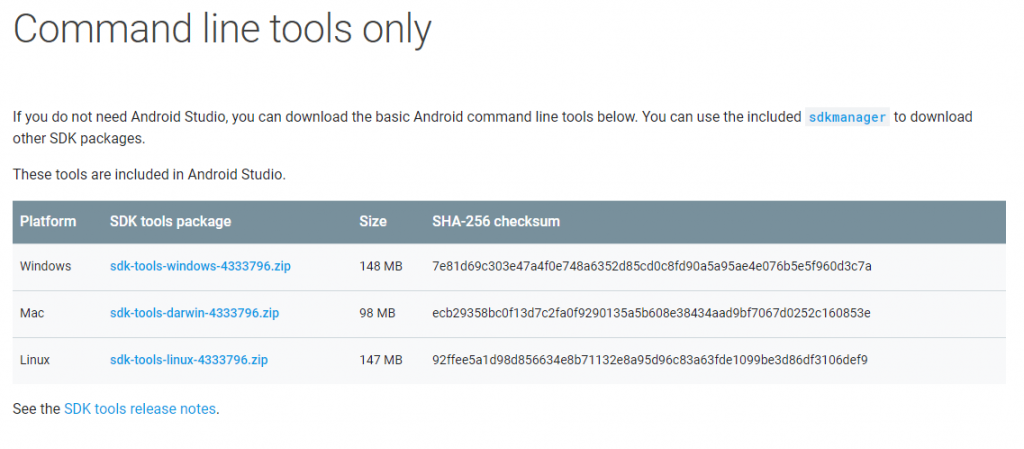
Android‑APK auf Windows 10 ausführen

USB wird auf Mac nicht erkannt – 8 Fixes
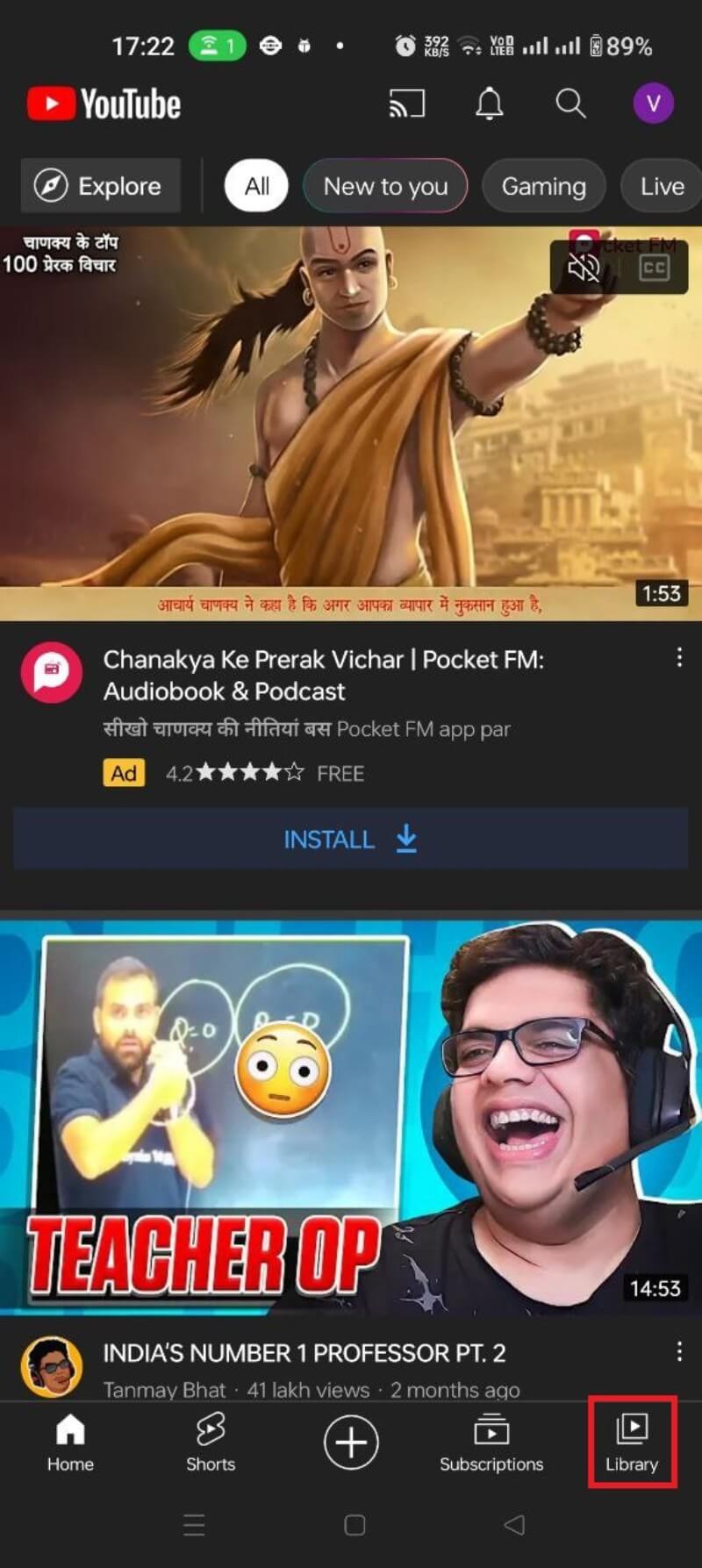
YouTube-Verlauf ansehen, löschen & pausieren
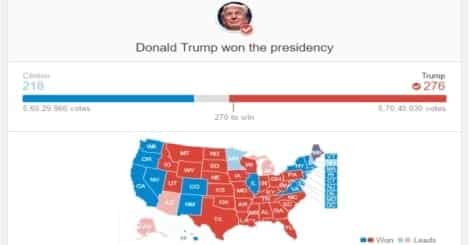
Nach Kanada auswandern — Einwanderungsseite fällt aus

Intel XMP aktivieren – RAM auf Hersteller-Geschwindigkeit
